小米电视画面投屏到手机上(小米电视手机投屏)

小米电视作为当下热门互联网智能电视产品,不仅仅能够实现观看视频资源的操作需求,也为用户带来丰富的操作功能,提高用户的使用体验。小米电视手机投屏,将手机端的视频资源投送到大屏观看也是其中的一个重要功能,如何实现呢?电视之家小编为你进行详细的操作流程介绍。

使用产品:小米电视3S 65寸
操作环境:将小米电视和小米手机设置在同一局域网内。
准备工作:手机端下载、安装【投屏神器】应用。
小米电视手机投屏操作流程:
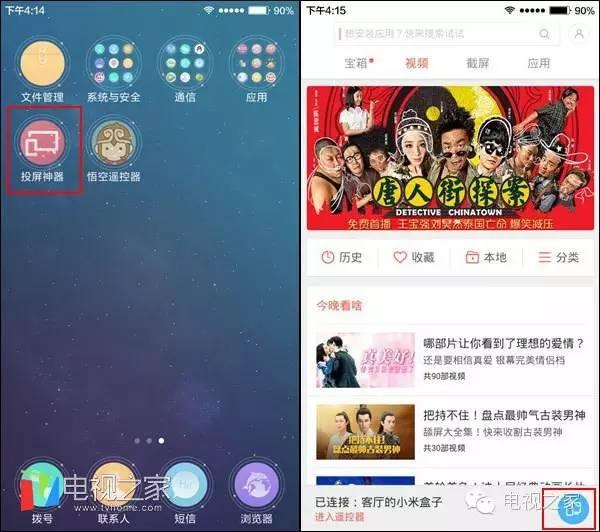
手机安装 投屏神器
步骤一:开启手机端【投屏神器】应用,选择右下角的连接设备图标。

步骤二:在“连接设备”选项中,选择想要连接的设备,选择完成之后即可显示“已连接:客厅的小米电视”。

步骤三:选择想要播放的视频资源,点击“投屏播放第1集”,手机端即可变成遥控器模式,上面显示正在播放的视频内容:欢乐颂。

步骤四:选择完成推送的视频资源之后,小米电视端即可进行视频资源的播放。

注意:用户除了可以在手机端的推荐资源上进行选择,也可以选择【分类】进行资源的分类界面选择,选择【播放】即可。另外,没有小米手机的用户,也可以在手机端安装【悟空遥控器】来实现,操作步骤与上面的教程一样,细节区别极小。

免责声明:本文仅代表文章作者的个人观点,与本站无关。其原创性、真实性以及文中陈述文字和内容未经本站证实,对本文以及其中全部或者部分内容文字的真实性、完整性和原创性本站不作任何保证或承诺,请读者仅作参考,并自行核实相关内容。文章投诉邮箱:anhduc.ph@yahoo.com






